ونڈوز 10 ، ونڈوز 8.1 اور ونڈوز 8 کلائنٹ ہائپر وی کے ساتھ آتے ہیں تاکہ آپ ورچوئل مشین کے اندر معاون مہمان آپریٹنگ سسٹم چلاسکیں۔ ہائپر- V مائیکروسافٹ کا ونڈوز کے لئے آبائی ہائپرائزر ہے۔ یہ اصل میں ونڈوز سرور 2008 کے لئے تیار کیا گیا تھا اور پھر اسے ونڈوز کلائنٹ OS میں پورٹ کیا گیا تھا۔ یہ وقت کے ساتھ ساتھ بہتر ہوا ہے اور تازہ ترین ونڈوز 10 کی ریلیز میں بھی موجود ہے۔ آج ہم سیکھیں گے کہ موجودہ ہائپر- V ورچوئل مشین کو کسی اور جگہ کیسے منتقل کیا جائے۔
اشتہار
گوگل کی تاریخ میری ساری سرگرمی کو حذف کردیتی ہے
نوٹ: صرف ونڈوز 10 پرو ، انٹرپرائز ، اور تعلیم ایڈیشن ہائپر- V ورچوئلائزیشن ٹیکنالوجی شامل کریں۔
ہائپر- V کیا ہے؟
ہائپر- V مائیکروسافٹ کا خود ہی ورچوئلائزیشن کا حل ہے جو ونڈوز چلانے والے x86-64 سسٹمز پر ورچوئل مشینیں بنانے کی اجازت دیتا ہے۔ ہائپر- V سب سے پہلے ونڈوز سرور 2008 کے ساتھ ساتھ جاری کیا گیا تھا ، اور یہ ونڈوز سرور 2012 اور ونڈوز 8 کے بعد سے اضافی چارج کے بغیر دستیاب ہے۔ ونڈوز 8 پہلا ونڈوز کلائنٹ آپریٹنگ سسٹم تھا جس میں مقامی طور پر ہارڈ ویئر ورچوئلائزیشن سپورٹ شامل کیا گیا تھا۔ ونڈوز 8.1 کے ساتھ ، ہائپر-وی کو متعدد اضافہ ملا ہے جیسے اینحینسڈ سیشن موڈ ، آر ڈی پی پروٹوکول کا استعمال کرتے ہوئے وی ایم سے رابطوں کے لئے اعلی مخلص گرافکس کو چالو کرنا ، اور یو ایس بی ری ڈائریکشن جو میزبان سے وی ایمز میں قابل ہے۔ ونڈوز 10 مقامی ہائپرائزر کی پیش کش میں مزید اضافہ کرتا ہے ، بشمول:
- میموری اور نیٹ ورک کے اڈیپٹر کے ل Hot گرما گرم شامل کریں
- ونڈوز پاورشیل ڈائریکٹ - میزبان آپریٹنگ سسٹم سے ورچوئل مشین کے اندر کمانڈ چلانے کی صلاحیت۔
- لینکس محفوظ بوٹ۔ اوبنٹو 14.04 اور بعد میں ، اور نسل 2 ورچوئل مشینوں پر چلنے والے سوس لینکس انٹرپرائز سرور 12 او ایس کی پیش کش اب محفوظ بوٹ آپشن کو چالو کرنے کے ساتھ بوٹ کرنے کے قابل ہیں۔
- ہائپر وی وی منیجر ڈاون لیول مینجمنٹ۔ ہائپر وی وی مینیجر ونڈوز سرور 2012 ، ونڈوز سرور 2012 آر 2 اور ونڈوز 8.1 پر ہائپر وی وی چلانے والے کمپیوٹرز کا انتظام کرسکتا ہے۔
ہائپر- V میں ورچوئل مشین نسلیں
جب آپ ہائپر وی کے ساتھ ایک نئی ورچوئل مشین بناتے ہیں تو ، آپ اپنی ورچوئل مشین کی دو نسلوں کے درمیان انتخاب کرسکتے ہیں۔

جنریشن 1 میراثی BIOS / MBR مشین ہے۔ یہ 32 بٹ آپریٹنگ سسٹم کی حمایت کرتا ہے۔ اس کا ورچوئل ہارڈویئر ہارڈویئر سے ملتا جلتا ہے جو ہائپر- V کے تمام سابقہ ورژن میں دستیاب تھا۔
جنریشن 2 UEFI اور محفوظ بوٹ جیسی جدید خصوصیات کے ساتھ آتا ہے ، لیکن یہ 32 بٹ OS کو سہارا نہیں دیتا ہے۔ اس میں اضافی خصوصیات شامل ہیں ، جیسے PXE بوٹ ، ایس سی ایس آئی ورچوئل ہارڈ ڈسک سے بوٹ
ایس سی ایس آئی ورچوئل ڈی وی ڈی ، اور مزید سے بوٹ کریں۔
نوٹ: اگر آپ اپنے VM میں 32 بٹ مہمان OS نصب کرنے جارہے ہیں تو ، پھر جنریشن 1 کا انتخاب کریں۔ ایک بار جب ورچوئل مشین بن جائے تو آپ اس کی نسل کو تبدیل نہیں کرسکتے ہیں۔
ہائپر- V ورچوئل مشین فائلیں
ورچوئل مشین کئی فائلوں پر مشتمل ہوتی ہے ، جیسے کنفگریشن فائلیں ، اور ورچوئل ڈسک فائلیں جو مشین کے لئے مہمان آپریٹنگ سسٹم کو اسٹور کرتی ہیں۔ پہلے سے طے شدہ طور پر ، ہائپر- V آپ کی ورچوئل مشینوں کے لئے تمام فائلوں کو آپ کے سسٹم کی تقسیم پر محفوظ کرتا ہے۔ آپ ان کو کسی اور ڈسک یا پارٹیشن پر رکھنا چاہتے ہو۔ پچھلی بار ہم نے جائزہ لیا کہ نیا کیسے ترتیب دیا جائے ورچوئل ڈسک کیلئے پہلے سے طے شدہ فولڈر . ترتیب فائلوں کے لئے بھی ایسا ہی کیا جاسکتا ہے۔
نوٹ: جب آپ ہائپر- V مینیجر میں ورچوئل مشین بناتے ہیں تو ، آپ اس کی فائلوں کو اسٹور کرنے کے ل a کسی فولڈر کی وضاحت کرنے کے اہل ہوجاتے ہیں۔

اگر آپ موجودہ فولڈر سے خوش نہیں ہیں جہاں آپ کی ورچوئل مشین محفوظ ہے ، تو آپ اسے دوسرے فولڈر یا ڈسک میں منتقل کرسکتے ہیں۔ آپ ہائپر- V مینیجر ٹول ، یا پاور شیل استعمال کرسکتے ہیں۔
ونڈوز 10 میں ایک ہائپر وی وی ورچوئل مشین منتقل کرنے کے ل، ،
- اسٹارٹ مینو سے ہائپر وی مینجر کھولیں۔ اشارہ: دیکھیں ونڈوز 10 اسٹارٹ مینو میں حرف تہجی کے ذریعہ ایپس کو کیسے چلائیں . یہ ونڈوز ایڈمنسٹریٹو ٹولز> ہائپر - وی مینیجر کے تحت پایا جاسکتا ہے۔
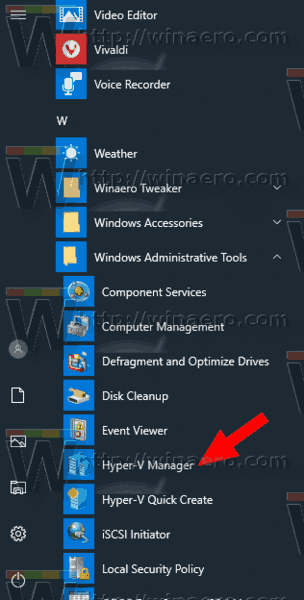
- بائیں طرف اپنے میزبان کے نام پر کلک کریں۔
- درمیانی پین میں ، منتخب کرنے کے لئے فہرست میں موجود اپنی ورچوئل مشین پر کلک کریں۔
- اگر یہ چل رہا ہے تو VM کو بند کردیں۔
- دائیں پین میں ، اقدام کے تحت حرکت پر کلک کریں۔
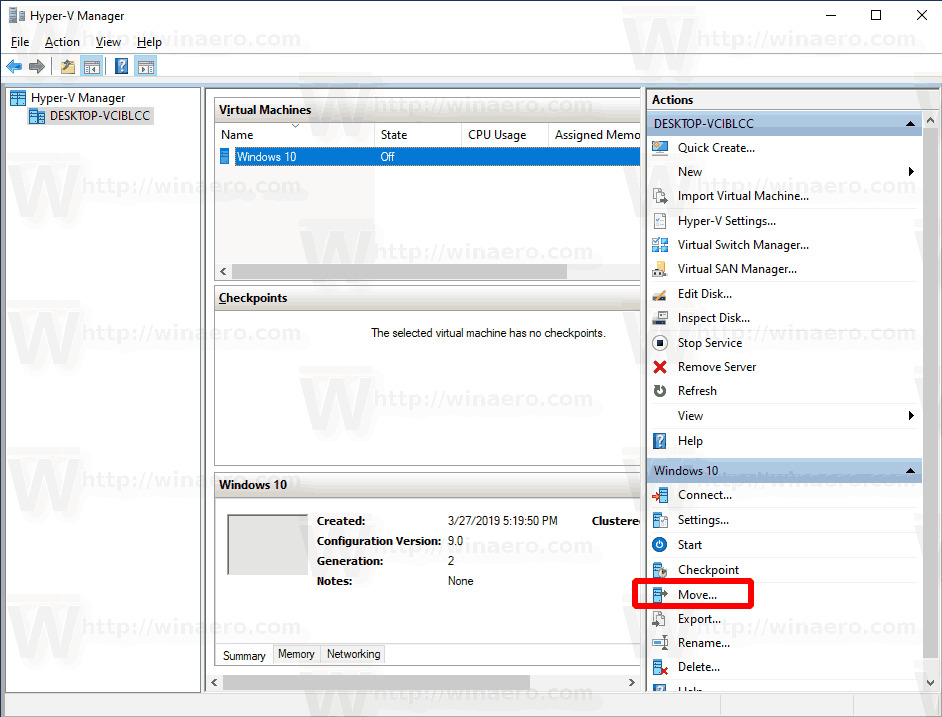
- اس سے موو VM مددگار کھل جائے گا۔ پر کلک کریںاگلےمندرجہ ذیل ڈائیلاگ میں
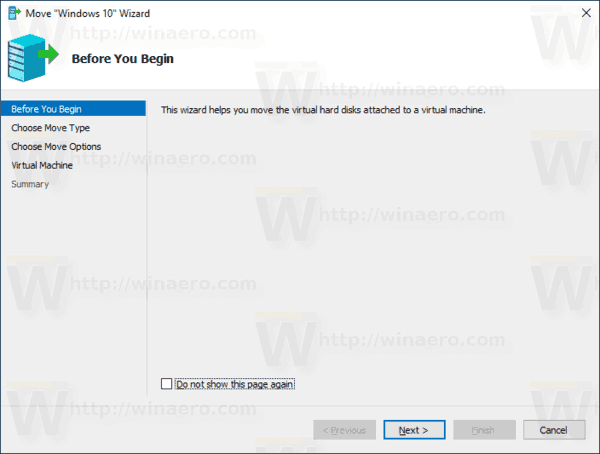
- منتخب کریںورچوئل مشین کا اسٹوریج منتقل کریں، اور پر کلک کریںاگلے.
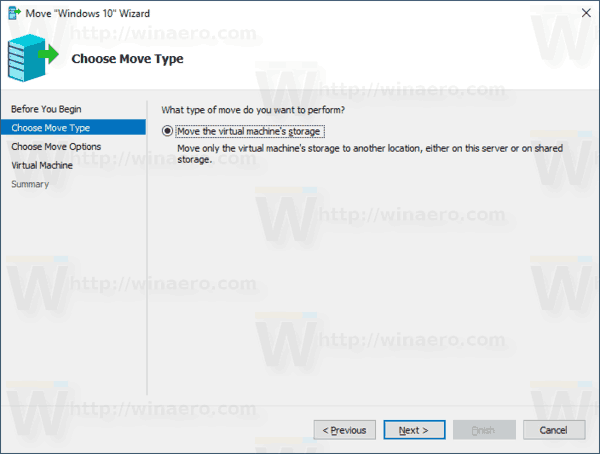
- اگلے صفحے پر ، منتخب کریںورچوئل مشین کے تمام ڈیٹا کو ایک ہی جگہ پر منتقل کریں، پھر کلک کریںاگلے.
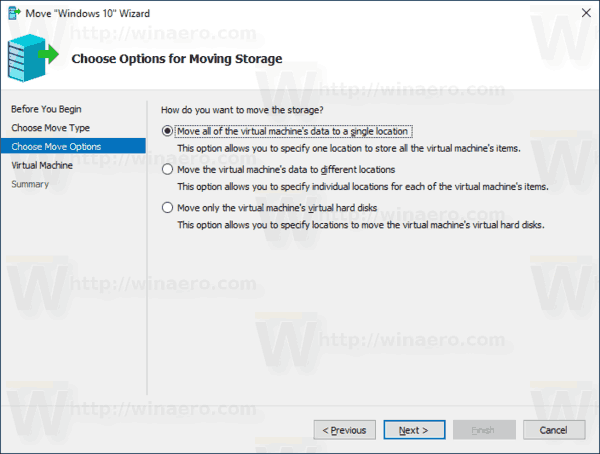
- فولڈر کا راستہ بتائیں جس سے آپ اپنی ورچوئل مشین میں منتقل کرنا چاہتے ہیں۔ آپ استعمال کرسکتے ہیںبراؤز کریںتیزی سے منزل مقصود تلاش کرنے یا ایک نئی ڈائریکٹری تشکیل دینے کے لئے بٹن۔
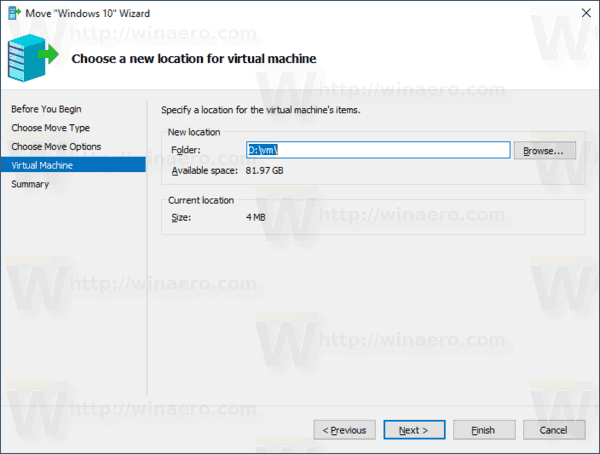
- اگلے صفحے پر ، تصدیق کریں کہ سب کچھ ٹھیک ہے اور پر کلک کریںختم.
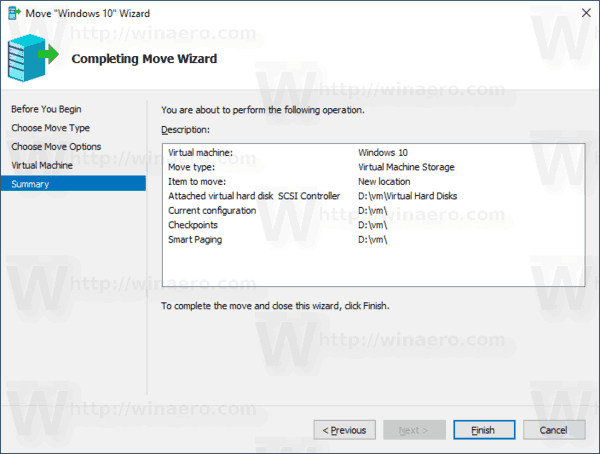
تم نے کر لیا. VM منتخب منزل کے فولڈر میں منتقل ہوجائے گا۔ ختم ہونے پر ، آپ ہائپر وی مینجر ایپ کو بند کردیں۔
متبادل کے طور پر ، آپ پاور شیل کے ساتھ ہائپر وی وی ایم منتقل کرسکتے ہیں۔
ہائپر- V ورچوئل مشین کو پاورشیل کے ساتھ منتقل کریں
- آپ جس مجازی مشین کو منتقل کرنا چاہتے ہیں اسے بند کردیں۔
- بطور ایڈمنسٹریٹر پاورشیل کھولیں .ٹپ: آپ کر سکتے ہیں سیاق و سباق کے مینو میں 'بطور ایڈمنسٹریٹر پاورشیل کھولیں' شامل کریں .
- اپنی مشینوں اور ان کی نسلوں کی فہرست دیکھنے کے لئے اگلی کمانڈ پر عمل کریں۔
گیٹ-وی ایم
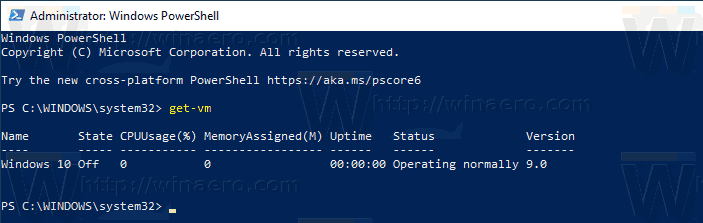
- درج کریں اور درج ذیل کمانڈ پر عمل کریں:
منتقل V VMStorage 'VM نام' -ڈسٹینیشن اسٹوریج پاتھ 'مکمل راہ میں نیا فولڈر'. - متبادل
VM ناماصلی ورچوئل مشین کے ساتھ حصہ آپ مرحلہ 3 سے آپ کا نام۔ منزل کے فولڈر میں صحیح راستہ فراہم کریں۔
مثال کے طور پر،
موو-وی ایم ایس ٹریج 'ونڈوز 10' -ڈسٹینیشن اسٹوریج پاتھ 'D: vm'

کس طرح بتاؤں کہ آیا میرا فون جڑ ہے
یہی ہے.
متعلقہ مضامین:
- ونڈوز 10 میں ہائپر وی وی ورچوئل مشین کی نسل تلاش کریں
- ونڈوز 10 میں ہائپر- V ورچوئل مشین کنکشن شارٹ کٹ بنائیں
- ونڈوز 10 میں ہائپر وی وی ورچوئل مشین درآمد کریں
- ونڈوز 10 میں ہائپر وی وی ورچوئل مشین برآمد کریں
- ونڈوز 10 میں ہائپر- V ورچوئل مشین ڈیفالٹ فولڈر کو تبدیل کریں
- ونڈوز 10 میں ہائپر- V ورچوئل ہارڈ ڈسک فولڈر کو تبدیل کریں
- ونڈوز ہائپر- V ورچوئل مشین میں فلاپی ڈسک ڈرائیو کو ہٹا دیں
- ہائپر وی وی ورچوئل مشین (ڈسپلے اسکیلنگ زوم لیول) کا ڈی پی آئی تبدیل کریں
- ونڈوز 10 میں ہائپر وی مجازی مشین کے لئے شارٹ کٹ بنائیں
- ونڈوز 10 میں ہائپر- V بڑھا ہوا سیشن کو فعال یا غیر فعال کریں
- ونڈوز 10 میں ہائپر وی کو کیسے فعال اور استعمال کریں
- ہائپر- V فوری تخلیق کے ساتھ اوبنٹو ورچوئل مشینیں بنائیں

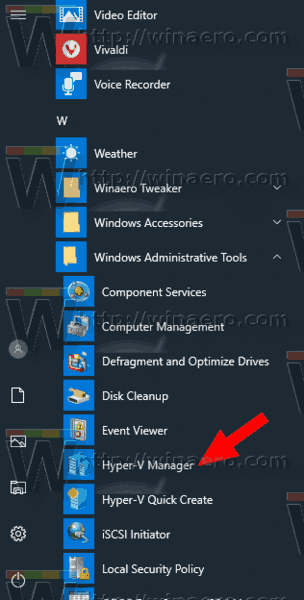
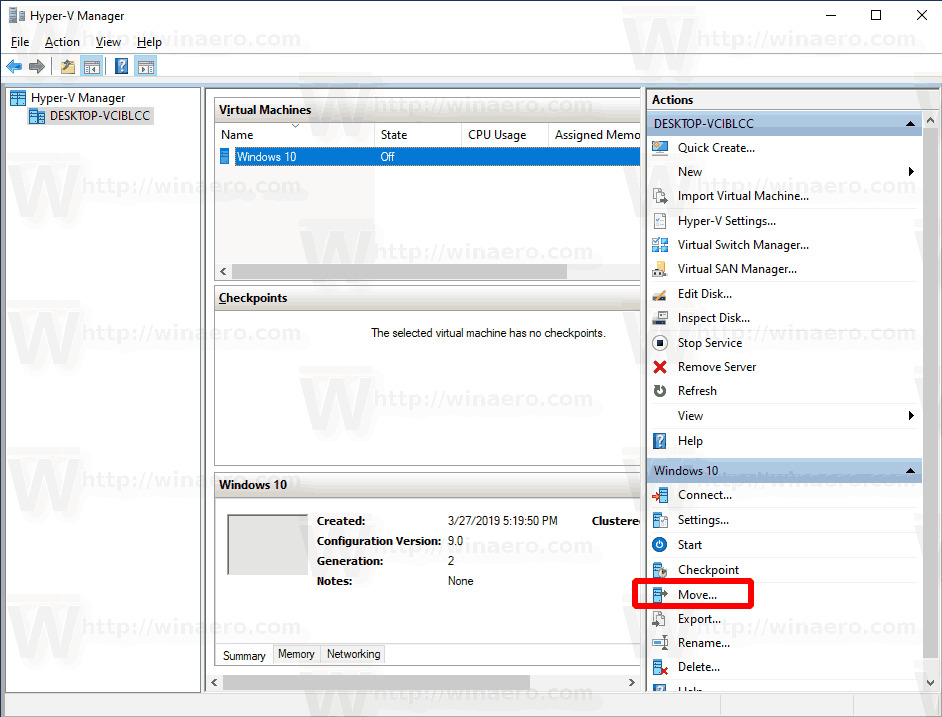
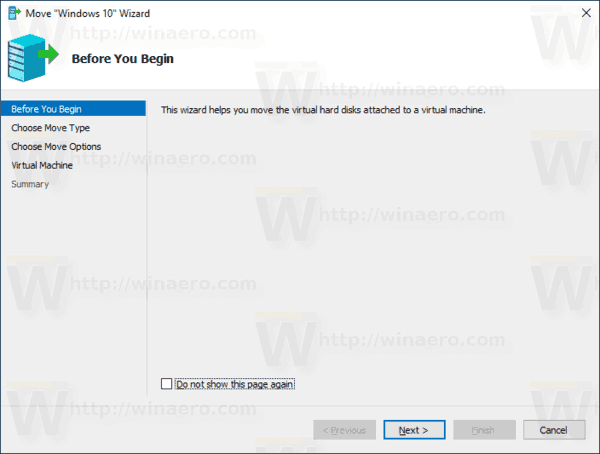
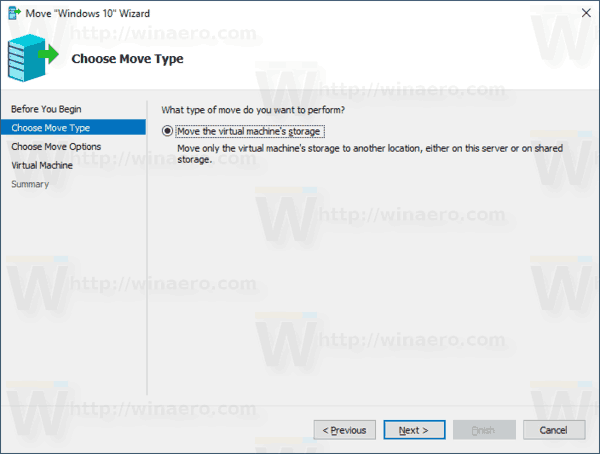
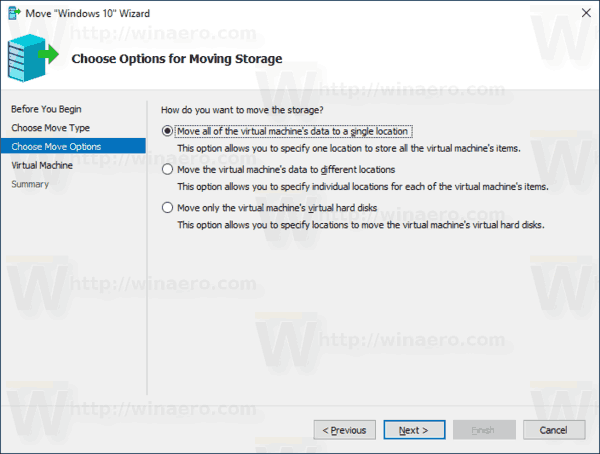
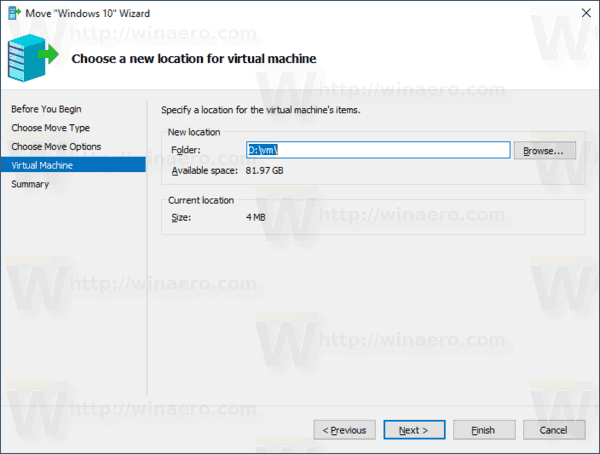
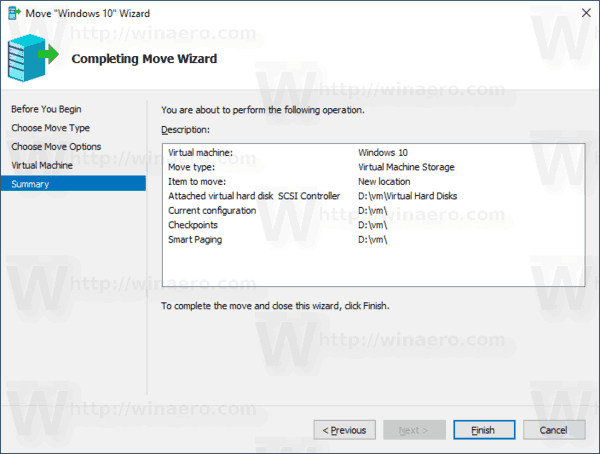
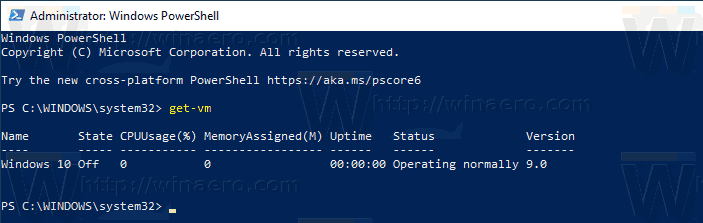





![Netflix کے لیے بہترین VPN اختیارات [مئی 2021]](https://www.macspots.com/img/services/47/best-vpn-options.jpg)


